
スマホでカメラ無しで「QRコードの画像」を読み取る簡単な方法 →「LINEの友達追加」「URLアクセス」も可能
こんにちは
あさやんです
WEBページ、Instagramなどで
「QRコード」を貼ってくれてるけど
スマホで見てるから
カメラで読みとれへんやん!
Facebookやインスタ、
Twitterで知り合った方が
「LINEのQRコード出すのはできるんやけどID、URLはわからへん」
「QRコードのスクショなら出来るけど、、」
そんな出来事ないですか?
(実際に私がそんな出来事が何度かありました)
そんなときに使える
【スマホに保管された「QRコード」の画像を簡単に読み取る方法】
をご紹介していきます。
オンラインでLINEの友達申請する場合
実際に会っているときに友達追加をするときはお互いに見せる側、読み取る側で、順番にQRコードを読み取ることをすると思います。
しかし、オンライン上ではそういったことが出来ないため、LINE ID、電話番号以外に連絡先の交換方法がないと思っていました。(URLもあるけどね)
しかし、QRコードの画像から読み取ることが出来ることが分かったのです。
この方法を使えば、
Facebookやインスタで知り合った方から「QRコードのスクリーンショットの画像」を送って貰えれば、「LINEの友達追加」や「ホームページのアクセス」などスムーズに出来ます。
それでは手順を説明します。
(QRコードのスクショ画像がある前提)
ステップ1.
LINEアプリを立ち上げ、ホームを押して

右上の友達追加ボタン(人型のマーク)を押します

ステップ2.
QRコードのボタンを押して

読み取り画面の右下の□を押します
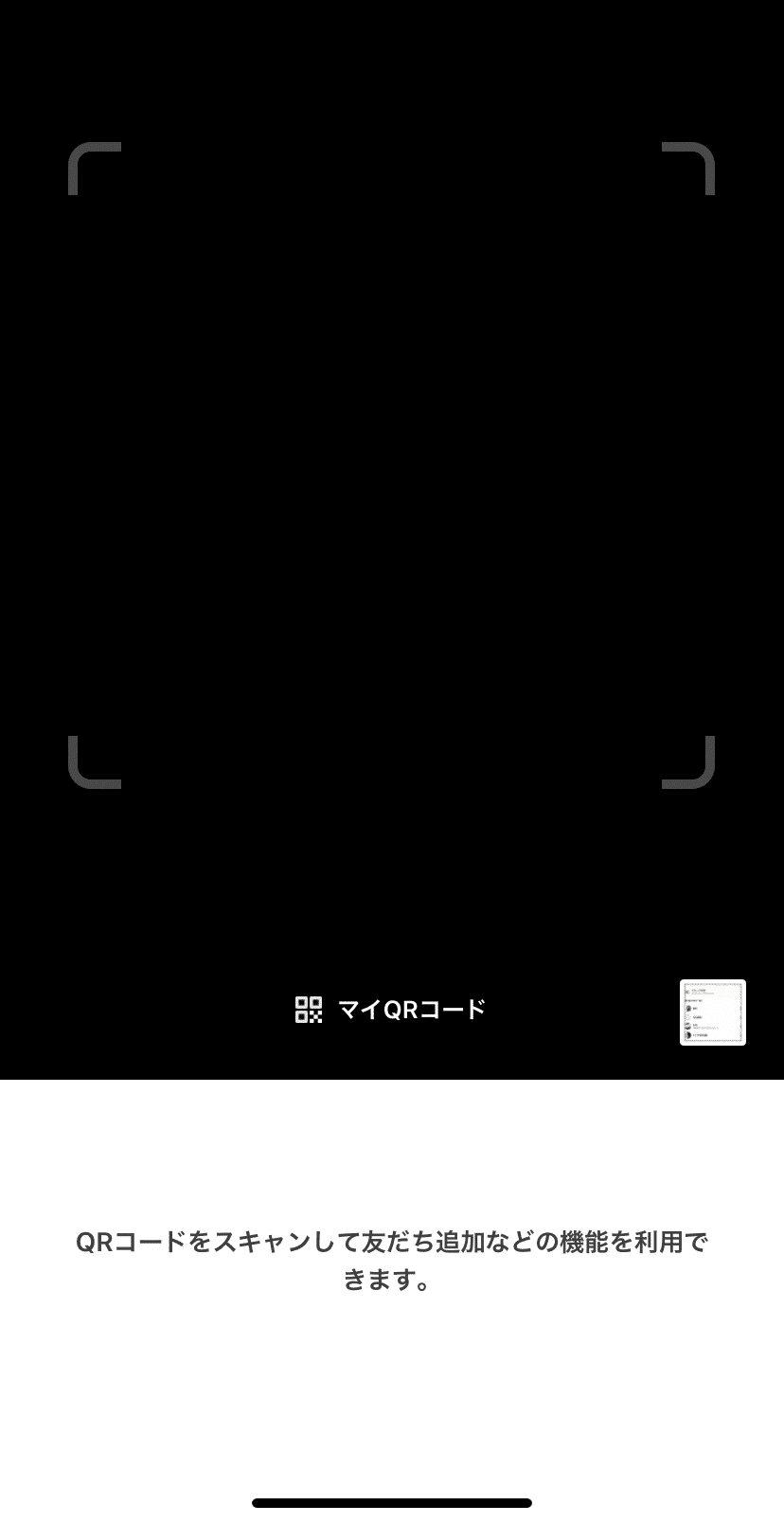
ステップ3.
「QRコードの写った画像」を選択します。
(わたしの)

すると相手の方のLINEが表示されます。
「追加ボタン」を押せば完了です。
(WEBページの場合は画面上部に「URL」が表示されますので、そちらをタップするとWEBページへアクセスできます)
是非、お試しください♪
おまけ: LINEの友達追加URLを発行する方法
自分の「LINE追加のURL」をシェアしたい場合は
こちらの手順を行ってください^ ^
上記のステップ2のQRコードの読み取り画面で
1.マイQRコードを選択
2.真ん中の上矢印ボタンを押す
3.他のアプリを選択
4.コピーを選択する
下記のようなメッセージがクリップボードに保存されます
無料通話・無料メールアプリ「LINE」の招待が届いています
https://line.me/○/○/○○○○
5.シェアしたいところでペーストしてください^ ^
メモにコピーして保存しておくと便利です。
まとめ
「QRコードの画像」からもカメラ無しでも「URLを読み取る」ことができることがわかりましたので今回まとめてみました。
知識として知っておくと役立つかも知れません^^
わたしみたいな困っているかもしれないので
いいなと思ったらシェアください。
以上
『LINEを使って「QRコードの画像」を読み取る方法』
についてお伝えしました。
それでは!
この記事が面白かったらスキ、フォロー、
シェアをよろしくお願いします♪
最後までご覧いただきありがとうございました^^
▼音声入力で記事が書けるのか?試してみました
▼三日坊主でも大丈夫「新しい習慣のはじめかた」
▼携帯代を安くしたい人にオススメのiPhoneアプリをご紹介
あさやんの記事のまとめ |アーカイブ
いいな!役に立った!と感じたら是非サポートお願いします!なかなか前に進めない人にはじめの一歩を踏み出してもらえるような記事を中心に記事を書いています。毎日投稿を続けていきたいと思っていますのでお気持ちでも応援していただけると励みになります^^
